Táboa de contidos
Live Paint Bucket é unha forma cómoda de colorear a túa obra de arte se a túa non é un bosquexo. É dicir, Live Paint Bucket só funciona en camiños pechados ou cando hai pequenos espazos entre os teus camiños.
Se es usuario de Photoshop, resultaría moi sinxelo usar esta ferramenta porque o balde de pintura en directo de Adobe Illustrator é basicamente o mesmo que a ferramenta de balde de pintura en Photoshop, que usas para encher cor.
Non obstante, en Adobe Illustrator, hai un paso importante que debes dar antes de usar o Live Paint Bucket. Tes que facer o teu camiño ou formas en grupos de pintura en directo. Como? Vou explicar.
Neste titorial, aprenderás a usar Live Paint Bucket e que facer cando o Live Paint Bucket non funciona.
Comecemos!
Nota: todas as capturas de pantalla deste titorial están tomadas da versión para Mac de Adobe Illustrator CC 2022. Windows ou outras versións poden ter un aspecto diferente.
A ferramenta Cubo de pintura en directo só funciona en grupos de pintura activa (obxectos), e os grupos de pintura en directo só poden ser trazados, incluídas as formas que se crean a partir de trazados (percorridos da ferramenta pluma, trazos, etc.).
Por exemplo, creei este debuxo sinxelo usando a ferramenta pluma e o pincel. Agora mostrarei como usar o balde de pintura en directo para colorealo.

Paso 1: Selecciona todo (ou a parte que queres colorear co balde de pintura en directo). ferramenta), vaia ao menú superior Obxecto > Live Paint > Make .

Por certo, este é o paso importante do que falaba antes. Sen este paso, o teu balde de pintura viva non funcionaría.
Paso 2: Selecciona a ferramenta Live Paint Bucket na barra de ferramentas ou actívaa usando a tecla K do teu teclado.
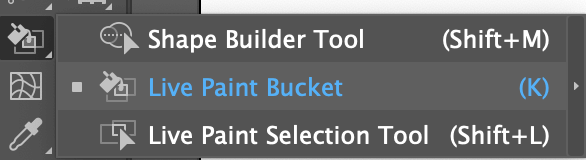
Paso 3: Escolla unha cor no panel Mostras . Por exemplo, vou usar esta paleta que creei.

Recomendo facer unha paleta de cores porque podes premer as teclas de frecha esquerda e dereita do teu teclado para cambiar entre cores mentres pintas.
Paso 4: Comeza a pintar! Só tes que facer clic nos obxectos que queres encher de cor. Verás tres cores. A cor do medio é a que estás a usar actualmente, podes premer a frecha esquerda para escoller a cor da esquerda (laranxa) e premer a frecha dereita para escoller o azul.

Notarás algunhas áreas nas que non podes encher cores e o balde de pintura activa mostrará un "sinal de prohibición" como este. Iso é porque o camiño non está pechado.

Podes ir a Obxecto > Live Paint > Opcións de espazos para ver onde están as lagoas e corrixilas.
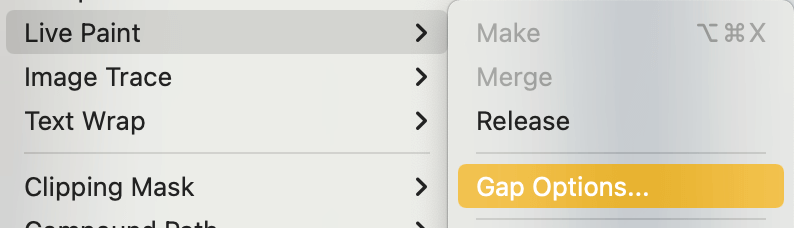
Podes activar a Detección de lagoas para ver onde están as lagoas e podes optar por deter a pintura en espazos pequenos, medianos, grandes ou personalizados. Cada opción que elixas, mostrarache o número de lagoas que tes.
Por exemplo, se tiescolle Pequenas lagoas , mostra exactamente onde pasei o rato antes.

Fai clic en Aceptar e xa deberías poder usar o balde de pintura en directo.

Así que esta é a solución rápida cando non podes usar a ferramenta de balde de pintura en directo cando hai ocos entre os camiños.
Unha vez que remates a túa obra de arte, podes eliminar a cor do trazo ou mover obxectos dentro do grupo Live Paint facendo dobre clic no obxecto que queres mover. Por exemplo, acheguei o sol ao barco e engadínlle unha cor de fondo.

É posible que non sempre obteñas exactamente o mesmo resultado que o teu debuxo porque é difícil cubrir todos os ocos e detalles usando o balde de pintura en directo. Non obstante, para colorear áreas de camiños pechados, esta ferramenta é incrible.
Conclusión
A ferramenta Live Paint Bucket é unha excelente ferramenta para colorear obras de arte de camiños pechados. O máis importante é asegurarse de facer os camiños como grupos de Live Paint. Cando teñas problemas ao usalo en áreas con lagoas, podes solucionalo desde as Opcións de espazos.
Outro gran traballo que pode facer esta ferramenta é crear pixel art nas cuadrículas. Estarías debuxando libremente nas cuadrículas, pero a idea é a mesma: encher as cuadrículas de cores. A única diferenza é que non terás que converter camiños en grupos de Live Paint.

